נושאים קשורים
[נתב אלחוטי] כיצד להגדיר חיבורי VPN מרובים בנתב ASUS (VPN Fusion / לקוח VPN)? (GT-AC5300/GT-AC2900)
מה זה VPN?
- Virtual Private Network. רשתות וירטואליות פרטיות מצפינות את חיבור הרשת שלך, מה שמבטיח את השידור המאובטח של מידע חושב ושמירה על המידע שלך נגד גניבה. רשת כזו מאפשרת ללקוחות מרוחקים (לקוחות VPN) להתחבר באופן מאובטח לשרתי VPN.
מה ההבדל בין VPN Fusion ו-General VPN?
- VPN Fusion כולל לקוחות VPN, אבל נתב מסדרת GT נתמך בלבד.
להגדרות לקוח CPN, עיין ב[VPN] כיצד ניתן להגדיר לקוח VPN בנתב ASUS (ממשק המשתמש הגרפי האינטרנטי)?
תוכל להוסיף מדיניות VPN לרשימת ההחרגות, כדי שמכשירי לקוח שונים יוכלו להתחבר לתעלות VPN שונות.
הערה:
מותרים עד 16 פרופילי חיבור VPN ברשימת השרת בו-זמנית, המספר המרבי של חיבורי VPN פעילים במקביל הוא 4.
ניתן לציין עד 64 מכשירים ברשימת ההחרגות כדי להגדיר כללי VPN.
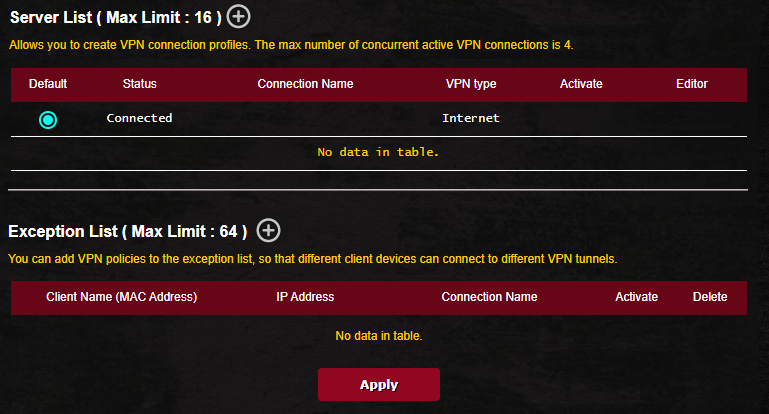
לדוגמה, אם אתה משתמש ב-GT-AX11000 כלקוח VPN, עליך ליצור חיבור VPN עם שרת ה-PPTP VPN ועם שרת Open VPN.
PC 1 מחובר ל-GT-AX11000 ומצוין שהוא מחובר לאינטרנט דרך PPTVP VPN, ו-PC 2 מחובר לאינטרנט דרך OPEN VPN, מה שמאפשר שימוש ב-VPN Fusion.
כש-GT-AX11000 משמש כלקוח VPN, מתקיים רק חיבור VPN מוצפן אחד:

כש-GT-AX11000 משמש כלקוח VPN, שתי הצפנות VPN מופעלות בו-זמנית, מה שמאפשר למכשיר הבסיסי להתחבר דרך שרתי VPמ שונים:

שרתי VPN שנתמכים על ידי נתבים אלחוטיים של ASUS הם שונים עבור כל דגם, ומומלץ לעיין במדריך המשתמש של המוצר או בדף המפרט של המוצר כדי לוודא שהנתב שלך נתמך.
תוכל להוריד את מנהלי ההתקן, התוכנה, הקושחה ומדריכי המשתמש החדשים ביותר במרכז ההורדות של ASUS.
אם אתה זקוק למידע נוסף לגבי מרכז ההורדות של ASUS, עיין בקישור הזה.
לדוגמה, אם אתה משתמש ב-GT-AX11000 כלקוח VPN המתחבר גם לשרת ה-PPTP VPN וגם לשרת Open VPN:
הגדר רשימת שרתים ב-VPN Fusion כדי ליצור ולהפעיל סוגים שונים של פרופילי שרת VPN
שלב 1. יש לחבר את המחשב לנתב באמצעות חיבור קווי או WiFi ולהזין אל ממשק המשתמש האינטרנטי את כתובת ה-LAN IP של הנתב או את כתובת הנתב http://www.asusrouter.com.

הערה: כדי ללמוד עוד, ניתן לעיין ב[נתב אלחוטי] כיצד להיכנס לדף ההגדרות של הנתב (ממשק המשתמש הגרפי האינטרנטי) (ASUSWRT)?
שלב 2. הזן את שם המשתמש והסיסמה שלך בדף ההתחברות, ואז לחץ על [Sign In] (התחבר).
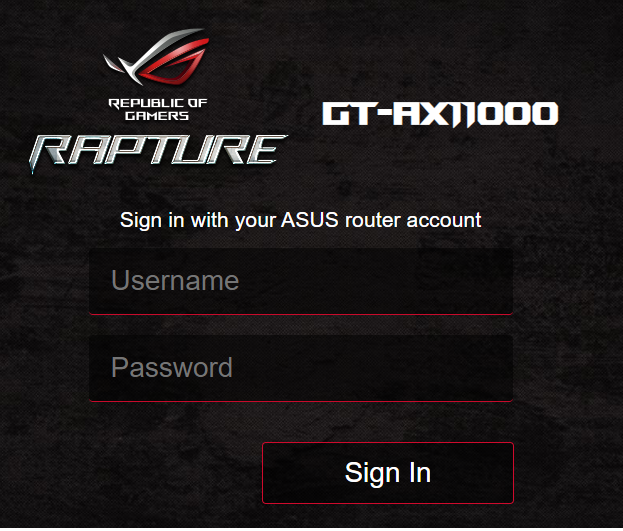
הערה: אם תשכח את שם המשתמש ו/או הסיסמה, אנא שחזר את הנתב למצב ברירת המחדל של היצרן. עיין בכיצד ניתן לאפס את הנתב להגדרת ברירת המחדל של היצרן?
שלב 3. עבור אל [VPN > [VPN Fusion]
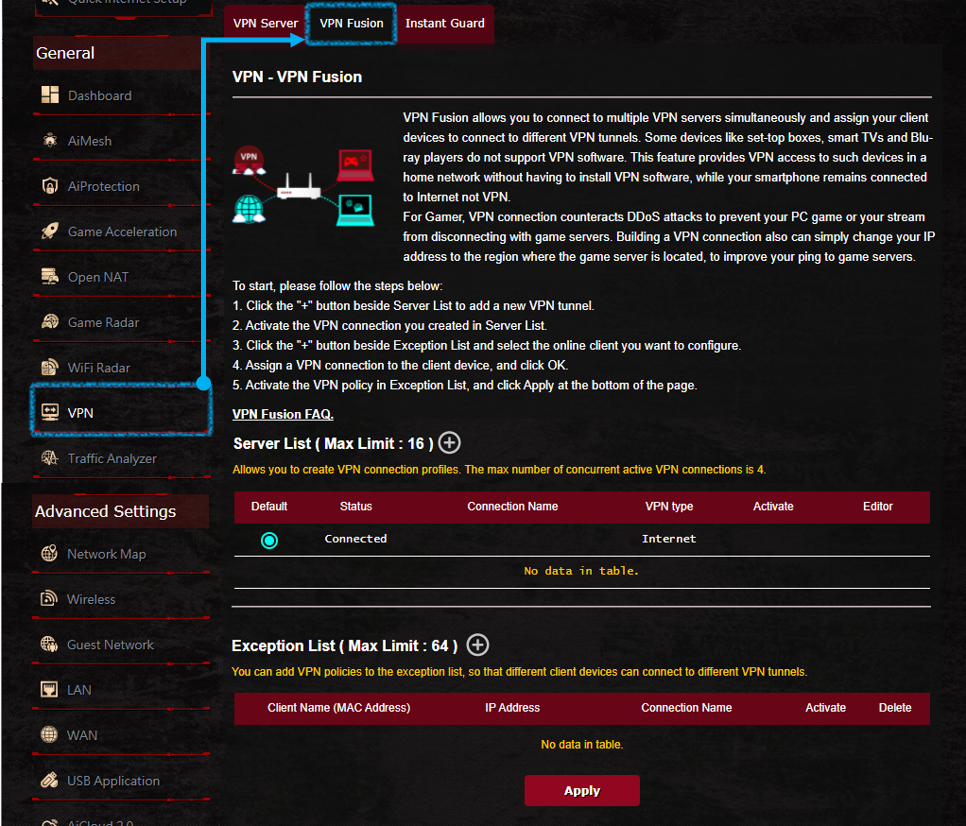
שלב 4. לחץ על הלחצן  , צור רשימת שרתי VPN.
, צור רשימת שרתי VPN.

שלב 5. צור פרופילי שרתי PPTP VPN/ Open VPN

להגדרות לקוח CPN, עיין ב[VPN] כיצד ניתן להגדיר לקוח VPN בנתב ASUS (ממשק המשתמש הגרפי האינטרנטי)?
שלב 6. פרופיל שרת PPTP VPN/ Open VPN, כפי שמופיע למטה
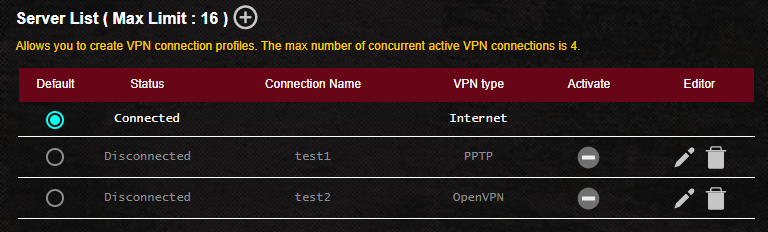
שלב 7. רוב הפרופילים של VPN נבחרו למצב מופעל, וחיבור PPTP VPN ו-Open VPN בוצע בהצלחה.
ברירת המחדל היא האינטרנט, ותוכל לשנות את חיבור ברירת המחדל של הנתב לפרופיל שרת VPN אחר.
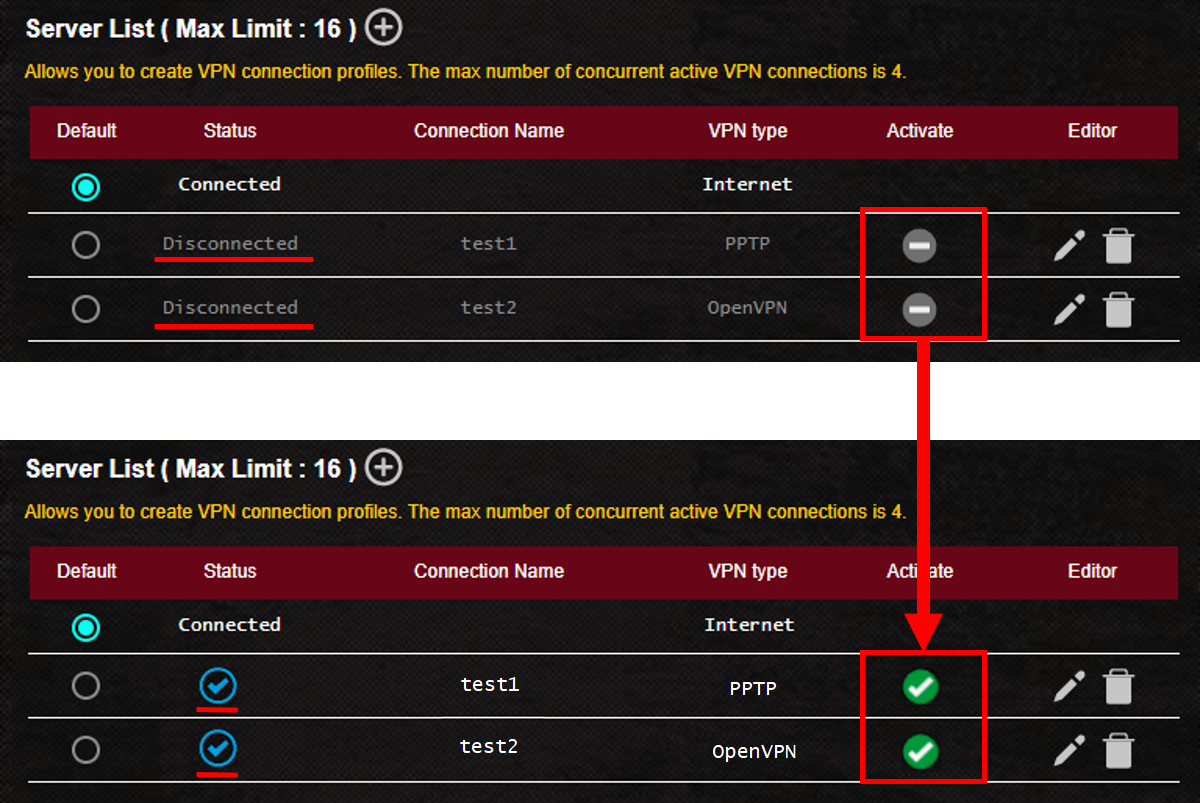
בדוק כאן להוראות נוספות.
תוכל להוסיף מדיניות VPN לרשימת ההחרגות, כדי שמכשירי לקוח שונים יוכלו להתחבר לתעלות VPN שונות.
שלב 1. לחץ על הלחצן  , צור רשימת החרגות.
, צור רשימת החרגות.

שלב 2: לחץ על הלחצן , בחר את שם המכשיר שברצונך להקצות.
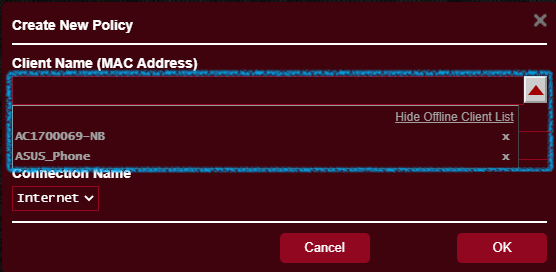
שלב 3: בדוק את שם המכשיר (כתובת MAC) ואת כתובת ה-IP של המכשיר.

שלב 4: בדוק את שם החיבור, ולחץ על [OK] (אישור).
הערה: שם החיבור נוצר לרשימת השרתים שלך.
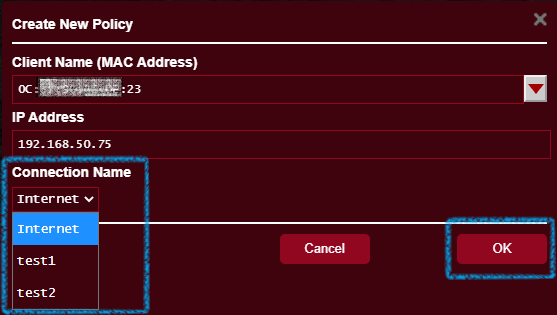
שלב 5. אחרי הגדרת רשימת ההחרגות, ואז לחץ על [Activate] (הפעל) > [Apply] (החל) כדי לשמור את ההגדרות.
הפעל את שם החיבור: (test1) (דוגמה)
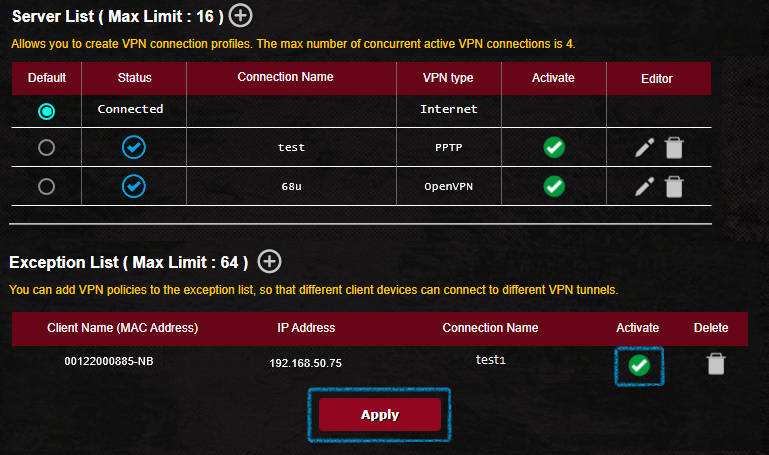
בדוק כאן להוראות נוספות.
לשימוש באזור סין בלבד
אם ברצונך להגדיר את התצורה של VPN כך שהוא יתחבר לשרת VPN מחוץ לסין, כדי לגשת לשירותי Google, ל-Facebook או ל-Line, הגדר את חיבור ה-VPN להגדרת ברירת המחדל במקום לאפשרות "Internet" ברשימת השרתים.
שאלות נפוצות
1. למה אין אפשרות זמינה של לקוח OpenVPN בקושחה האחרונה?
- לסדרת GT, לקוח ה-VPN נקרא VPN Fusion.
2. אחרי יצירת רשימת החרגות, האם אוכל לערוך את תוכן הרשימה ישירות מבלי למחוק את הכלל?
- לא, תוכל רק להסיר את כללי ה-VPN עבור המכשיר הזה מרשימת ההחרגות. השבת את הכלל ואז לחץ על [Delete] (מחק) > [Apply] (החל) כדי לשמור את ההגדרות.
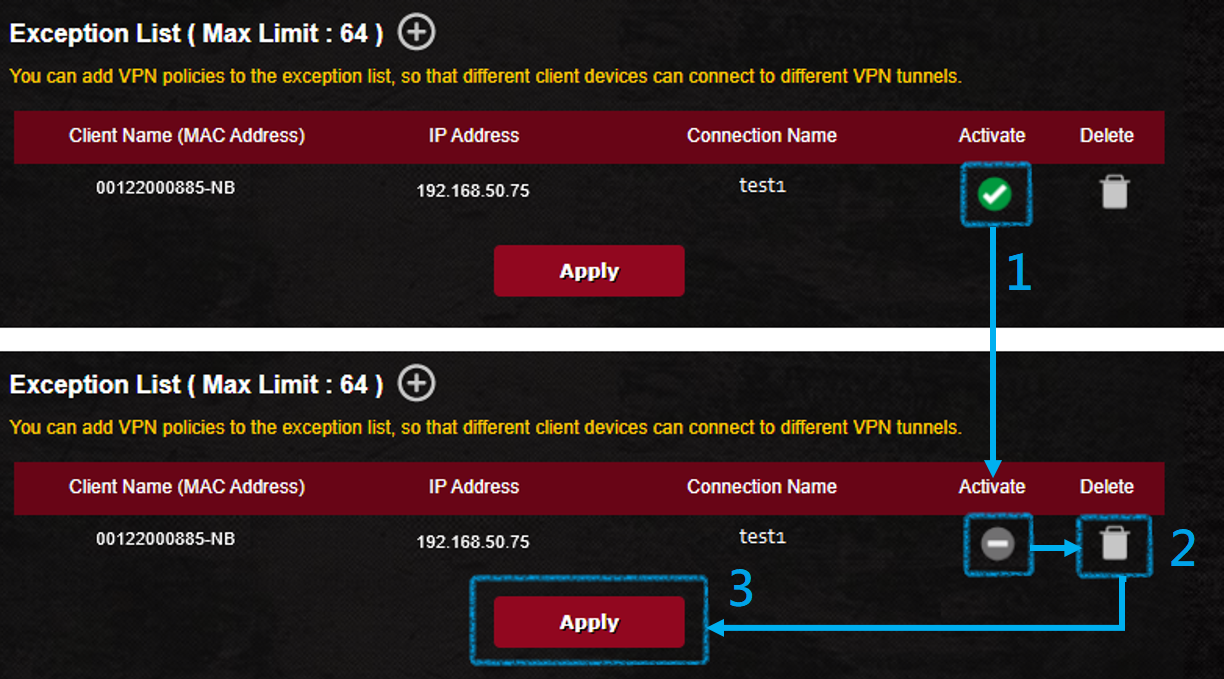
3. מבוא לרשימת השרתים
- Default (ברירת מחדל): מכשיר הלקוח שלא כלול ברשימת ההחרגות יתחבר לתעלת ה-VPN המוגדרת כברירת מחדל. תוכל להגדיר את תעלת ה-VPN המוגדרת כברירת מחדל אחרי יצירת פרופיל ה-VPN. כשתעלת ה-VPN המוגדרת כברירת מחדל מתנתקת או מושבתת, מכשיר הלקוח שלא כלול ברשימת ההחרגות יתחבר לאינטרנט ולא ל-VPN.
- Status (מצב): מצב החיבור הנוכחי של אינטרנט או VPN.
- Connection Name (שם חיבור): שם חיבור שרת ה-VPN המותאם אישית שלך.
- VPN type (סוג VPN): צור סוג VPN ברשימת שרת ה-VPN.
- Activate (הפעל): אם יצרת פרופיל שרת VPN אבל לא הפעלת אותו, הוא יוצג כ-
 . כשהוא יילחץ, הוא יוצג כ-
. כשהוא יילחץ, הוא יוצג כ- , ופירוש הדבר הוא שה-VPN מופעל.
, ופירוש הדבר הוא שה-VPN מופעל. - Editor (עורך): לחץ על הסמל
 כדי לערוך את פרופיל שרת ה-VPN, לחץ על הסמל
כדי לערוך את פרופיל שרת ה-VPN, לחץ על הסמל  כדי למחוק את פרופיל שרת ה-VPN.
כדי למחוק את פרופיל שרת ה-VPN.
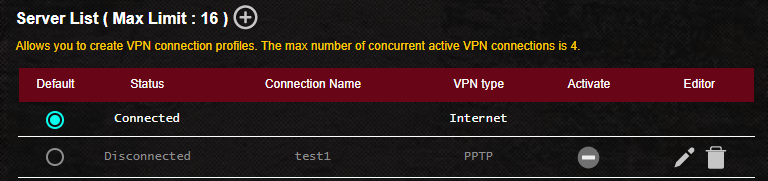
4. מבוא לרשימת ההחרגות
- שם לקוח (כתובת MAC): מכשיר הלקוח מחובר לנתב, כגון טלפון, מחשב, מחשב נייד.
- IP Address (כתובת IP): כתובת ה-IP מוקצה למכשיר הלקוח על ידי הנתב.
- Connection Name (שם חיבור): שם חיבור שרת ה-VPN המותאם אישית שלך.
- Activate (הפעל): אם יצרת רשימת החרגות אבל לא הפעלת אותה, היא תוצג כ-
 . כשהיא תילחץ, היא תוצג כ-
. כשהיא תילחץ, היא תוצג כ- , ופירוש הדבר הוא שכללי הניתוב למכשירים מופעלים.
, ופירוש הדבר הוא שכללי הניתוב למכשירים מופעלים. - Delete (מחק): לחץ על
 כדי למחוק את הכלל.
כדי למחוק את הכלל.
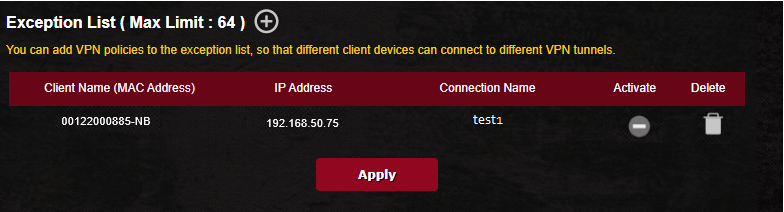
כיצד להשיג את (כלי השירות/הקושחה)?
תוכל להוריד את מנהלי ההתקן, התוכנה, הקושחה ומדריכי המשתמש החדשים ביותר במרכז ההורדות של ASUS.
אם אתה זקוק למידע נוסף לגבי מרכז ההורדות של ASUS, עיין בקישור הזה.